Pregunta
Problema: ¿Cómo solucionar el error de actualización de Windows 0x800f0845 en Windows 10?
Hola. ¿Cómo puedo solucionar el error de actualización de Windows 0x800f0845 al instalar KB4056892? ¡Gracias!
Respuesta resuelta
Aunque el código de error 0x800f0845 entra en la categoría de errores de actualización de Windows 10, no es uno normal. Significa que no se puede solucionar restableciendo los componentes de Windows Update o reiniciando el servicio de actualización de Windows.
El error 0x800f0845 aparece principalmente al instalar la actualización acumulativa KB4056892 (16299.192) de Windows 10,[1] aunque también puede aparecer durante la instalación de otros parches, como KB4103721.[2] La primera es una actualización de emergencia para los sistemas AMD e Intel para inmunizar las vulnerabilidades Meltdown y Spectre.[3]
Desde principios de enero de 2018, Microsoft, junto con los fabricantes de AMD, Intel y ARM, están trabajando difícil de arreglar la falla severa de diseño, que expone una amplia gama de PC, teléfonos, tabletas y servidores a ataque.
En realidad, la actualización KB4056892 de Windows 10 es la que debería solucionar el problema. La actualización se ha lanzado y enviado como una de las actualizaciones automáticas de Windows 10.
Desafortunadamente, miles de sistemas AMD encontraron un ciclo de arranque sin fin una vez que el sistema intentó reiniciarse para terminar de instalar la actualización KB4056892.[4] Los otros informaron un error BSOD, que indica el hecho de que la actualización no se pudo instalar con un código de error 0x800f0845. 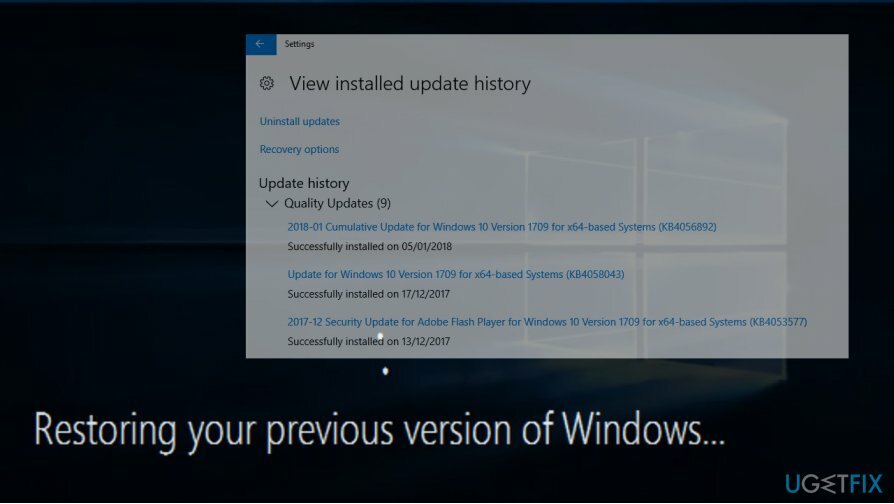
Los errores de actualización KB4056892 se informaron a Microsoft, que reaccionó de inmediato[5] reduciendo la implementación de los parches de Windows tanto para Windows 7 como para 10.
Ingrese al modo seguro para desinstalar las actualizaciones de Windows
Para reparar el sistema dañado, debe adquirir la versión con licencia de Reimagen Reimagen.
La compañía proporcionó una solución oficial para corregir 0x800f0845 BSOD para aquellos que ya instalaron la actualización KB4056892 y el sistema se atascó al arrancar. En este caso, debes probar estos pasos:
- Intente reiniciar Windows varias veces seguidas. Los reinicios fallidos iniciarán un Reparación automática.
- En la ventana Reparación automática, seleccione Solucionar problemas -> Opciones avanzadas (nota: es posible que deba hacer clic en Ver más opciones de recuperación para ver esta configuración).
- Entonces abre Configuración de inicio y haga clic en Reiniciar.
- Ahora haga clic F4 o 4 acceder Modo seguro.
- Cuando esté en modo seguro, presione Tecla de Windows + I abrir Ajustes.
- Abierto Actualización y seguridad sección y haga clic en Actualizacion de Windows.
- Ahora seleccione la actualización KB4056892 del historial de actualizaciones y haga clic en Desinstalar la actualización.
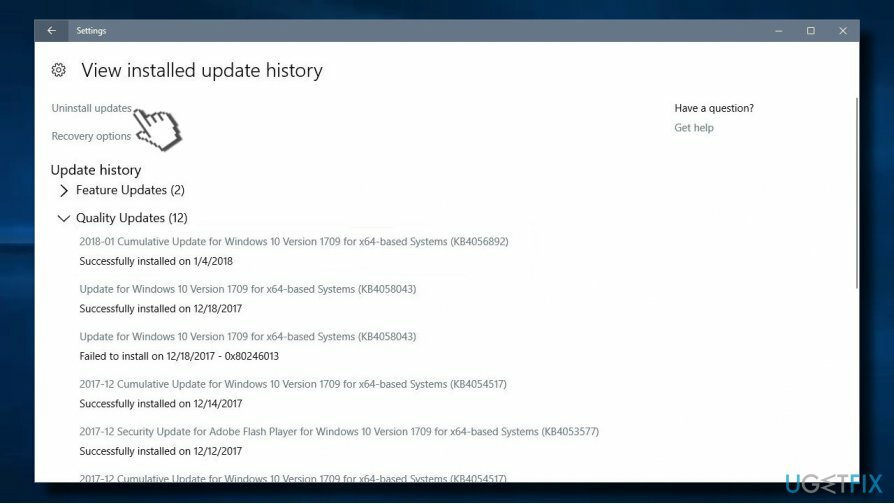
Utilice el solucionador de problemas de Windows Update
Para reparar el sistema dañado, debe adquirir la versión con licencia de Reimagen Reimagen.
El solucionador de problemas es una excelente herramienta incorporada de Windows que es capaz de encontrar problemas con un módulo en particular. Utilice la función siguiendo estas instrucciones:
- Haga clic derecho en Comienzo botón y elegir Ajustes
- Ir Actualización y seguridad> Solucionar problemas
- Haga clic en actualizacion de Windows y seleccione Ejecute el solucionador de problemas
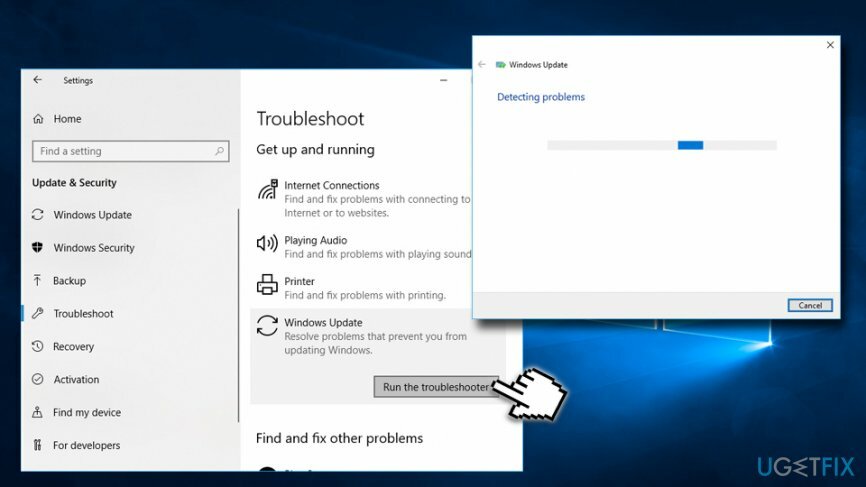
Descargar actualizaciones de Windows manualmente
Para reparar el sistema dañado, debe adquirir la versión con licencia de Reimagen Reimagen.
En algunos casos, descargar la actualización adecuada manualmente puede ayudar a los usuarios a corregir el error 0x800f0845. Siga estos pasos:
- Ir al oficial Catálogo de actualizaciones de Microsoft;
- Ingrese un código de actualización específico, por ejemplo, KB4481031
- Seleccione la versión correcta y haga clic en Descargar
- Haga clic en el enlace y Windows actualizará su computadora
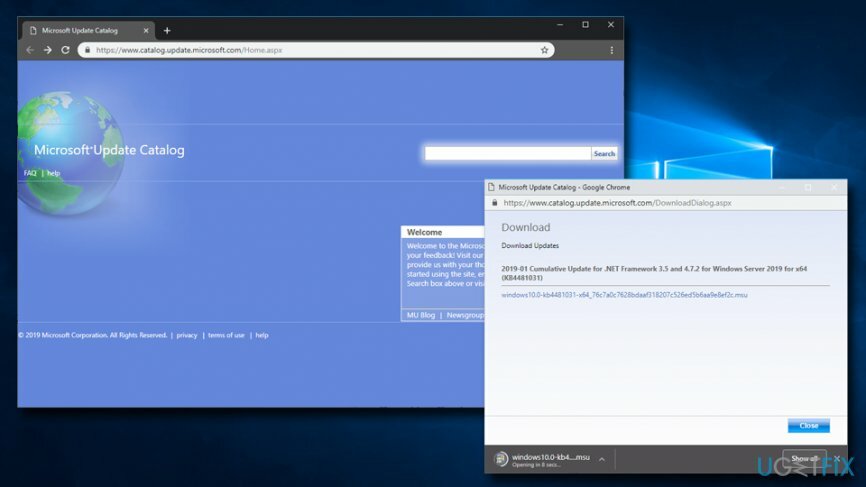
Revertir la actualización en la ventana Reparar su computadora
Para reparar el sistema dañado, debe adquirir la versión con licencia de Reimagen Reimagen.
Si no puede acceder al Modo seguro, puede corregir el error 0x800f0845 en la pantalla Reparar su computadora. Este método funcionará en PC con Windows 10 y 7.
- imprenta F8 al inicio de Windows para abrir Repara tu computadora pantalla.
- Abierto Símbolo del sistema y pegue los siguientes comandos en él. NOTA: presione Ingresar después de cada uno de ellos:
- dir d:
- dism / image: d: \\ / remove-package
- / nombrepaquete: Package_for_RollupFix ~ 31bf3856ad364e35 ~ amd64 ~~ 7601.24002.1.4 / norestart
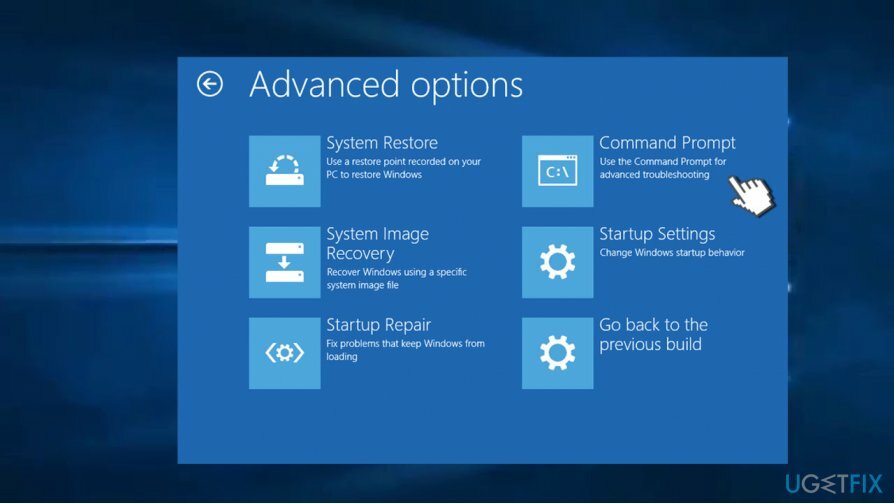
Por cierto, Microsoft explicó la razón por la que algunos de los sistemas AMD no aceptaron el KB4056892. El portavoz de Microsoft informó:
Algunos conjuntos de chips AMD no se ajustan a la documentación proporcionada previamente a Microsoft para desarrollar el Mitigaciones del sistema operativo Windows para proteger contra las vulnerabilidades del chipset conocidas como Spectre y Fusión de un reactor.
Repara tus errores automáticamente
El equipo de ugetfix.com está tratando de hacer todo lo posible para ayudar a los usuarios a encontrar las mejores soluciones para eliminar sus errores. Si no quiere luchar con las técnicas de reparación manual, utilice el software automático. Todos los productos recomendados han sido probados y aprobados por nuestros profesionales. Las herramientas que puede utilizar para corregir su error se enumeran a continuación:
Oferta
¡hazlo ahora!
Descarga FixFelicidad
Garantía
¡hazlo ahora!
Descarga FixFelicidad
Garantía
Si no corrigió su error con Reimage, comuníquese con nuestro equipo de soporte para obtener ayuda. Por favor, háganos saber todos los detalles que crea que deberíamos saber sobre su problema.
Este proceso de reparación patentado utiliza una base de datos de 25 millones de componentes que pueden reemplazar cualquier archivo dañado o faltante en la computadora del usuario.
Para reparar el sistema dañado, debe adquirir la versión con licencia de Reimagen herramienta de eliminación de malware.

Acceda a contenido de video geo-restringido con una VPN
Acceso privado a Internet es una VPN que puede evitar que su proveedor de servicios de Internet, Gobiernoy a terceros para que no rastreen su sitio en línea y le permitan permanecer completamente anónimo. El software proporciona servidores dedicados para la descarga de torrents y la transmisión, lo que garantiza un rendimiento óptimo y no lo ralentiza. También puede evitar las restricciones geográficas y ver servicios como Netflix, BBC, Disney + y otros servicios de transmisión populares sin limitaciones, independientemente de dónde se encuentre.
No pague a los autores de ransomware: use opciones alternativas de recuperación de datos
Los ataques de malware, en particular el ransomware, son, con mucho, el mayor peligro para sus archivos de imágenes, videos, trabajo o escuela. Dado que los ciberdelincuentes utilizan un algoritmo de cifrado robusto para bloquear datos, ya no se puede utilizar hasta que se pague un rescate en bitcoin. En lugar de pagar a los piratas informáticos, primero debe intentar utilizar alternativas recuperación métodos que podrían ayudarlo a recuperar al menos una parte de los datos perdidos. De lo contrario, también podría perder su dinero, junto con los archivos. Una de las mejores herramientas que podría restaurar al menos algunos de los archivos cifrados: Recuperación de datos Pro.